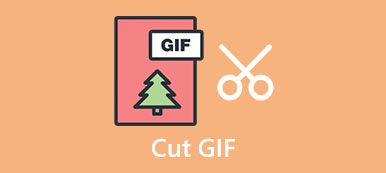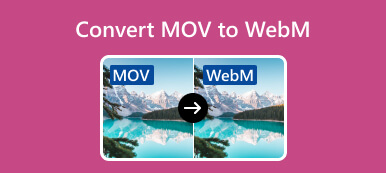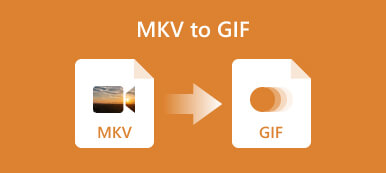本指南演示了最簡單的方法 轉換WebM成GIF 反之亦然在線和離線。 WebM是Google在5年針對HTML2021開發的一種視頻格式。GIF是一種動畫圖片格式。 簡而言之,WebM 可以做與 GIF 相同的事情,同時具有更高的質量和更小的文件大小。 因此,它被視為GIF的繼承者。 然而,WebM 不適用於舊的陳舊瀏覽器。 無論如何,您可以在下面獲得具體的操作方法。

第 1 部分:離線轉換 WebM 和 GIF 的三種方法
方式 1:轉換 WebM 和 GIF 的最簡單方式
對於普通人來說,最好的視頻轉換器應該易於使用和瀏覽。 因此,我們建議 Apeaksoft Video Converter Ultimate. 它集成了廣泛的專業級功能,每個人都可以在幾秒鐘內掌握。

4,000,000 +下載
如何在不損失質量的情況下轉換 WebM 和 GIF
步驟1打開WebM
在桌面上安裝軟件後啟動最好的 WebM 到 GIF 轉換器。 它與 Windows 11/10/8/7 和 Mac OS X 兼容。切換到 工具箱 窗口並選擇 製造GIF 工具。 選擇 Video to GIF 並打開要轉換的 WebM 文件。

步驟2修剪視頻
GIF 的最大長度為 15 秒。 因此,您可能需要修剪 WebM 視頻並刪除不需要的幀。 點擊 切 時間軸下方的按鈕,然後剪切視頻。 內置媒體播放器使您能夠實時預覽結果。 如果要進行其他編輯,請單擊 編輯 按鈕。

步驟3轉換WebM成GIF
只要您完成了視頻編輯,請按 夾 底部的按鈕並設置一個特定的目錄來保存結果。 最後,點擊 產生GIF 按鈕開始將 WebM 視頻轉換為 GIF。

方式 2:如何使用 GifTuna 轉換 WebM 和 GIF
GifTuna 是 Windows、Mac 和 Linux 上的免費 WebM 到 GIF 轉換器。 它是一個由 FFmpeg 提供支持的開源項目。 此外,它是一個便攜式程序,不需要您將其安裝在桌面上。 缺點是缺少獎勵功能。 以下是將 WebM 視頻更改為 GIF 圖像的步驟。

步驟1從官方網站下載軟件。 它以 ZIP 文件形式提供。 解壓縮 zip 並運行可執行文件。 它會要求你安裝 FFmpeg。 按照說明完成它。
步驟2設置完成後,點擊 選擇文件 左上角的按鈕,然後打開您磁盤上的 WebM 視頻文件。 然後您可以更改左側的尺寸、寬高比、FPS 和顏色選項。
步驟3最後,點擊 出口 右上角的按鈕。
方式 3:如何通過 Premiere Pro 轉換 WebM 和 GIF
Premiere 是 Adobe 發布的專業視頻編輯器。 一些工作室用它來製作商業電影。 如果您的桌面上已有它,那麼將 WebM 轉換為 GIF 是一個不錯的選擇。

步驟1在 Premiere 中創建新項目或打開現有項目。 然後打開你想要轉換的WebM 專案 窗口,並將其拖到時間軸上。
步驟2現在,您可以根據需要編輯和修飾視頻。 接下來,前往 文件 菜單,選擇 出口,然後選擇 媒體.
步驟3拉下 格式 下拉列表,然後選擇 GIF動畫。 然後點擊 輸出名稱 字段,並設置文件名和目錄。
步驟4設置其他選項後,單擊 出口 按鈕將 WebM 轉為 GIF。
第 2 部分:如何在線轉換 WebM 和 GIF
與桌面軟件相比,在線 GIF 轉換器是將 WebM 轉換為 GIF 的另一種方式。 然而,大多數網絡應用程序都不是免費使用的,並且有各種限制,例如文件大小、水印、註冊等。 幸運的是, Apeaksoft 免費視頻轉換器 是個例外。 首先,它完全免費使用。 此外,它不會為您的視頻添加水印。 它不會要求您註冊您的個人信息。 該網絡應用程序允許您一次處理多個視頻。 另外,輸出質量還可以。
步驟1當需要將 WebM 轉為 GIF 時,訪問 https://www.apeaksoft.com/free-online-video-converter/ 在您的瀏覽器中。 點擊 添加要轉換的文件 按鈕並下載啟動器。

步驟2下載完成後,啟動器將自動彈出。 按 添加文件 按鈕並上傳目標 WebM 視頻文件。

步驟3接下來,找到底部,選擇 GIF,然後單擊轉換按鈕。 等待該過程完成並下載輸出。
第 3 部分:關於轉換 WebM 和 GIF 的常見問題解答
WebM 和 GIF 一樣嗎?
有些人使用 WebM 作為 GIF 的替代品。 這是有道理的,因為 WebM 的視覺質量比 GIF 好得多,而且文件大小也小得多。 所有現代瀏覽器都支持 WebM,例如 Google Chrome、Firefox、Safari 等,但它在 Internet Explorer 中不起作用。 此外,WebM 使您能夠控制視頻播放,例如使用程序語言開始、停止、自動播放和循環播放。
如何使用 VLC 將 WebM 轉換為 GIF?
單獨使用 VLC 無法將 WebM 轉換為 GIF。 VLC 確實支持很多視頻輸出格式,但它不能將視頻轉換為 GIF。 換句話說,你必須使用另一個軟件來完成這項工作,例如 Photoshop。
我可以將 WebM 保存為圖片嗎?
首先,WebM 是一種視頻文件格式和擴展名。 如果更改文件名中的文件擴展名,您的視頻可能已損壞。 要將 WebM 保存為靜態圖片,您可以 截圖 使用適當的媒體播放器,例如 VLC。 一些 GIF 製作者還可以讓您將 WebM 保存為動畫圖片。
結論
本指南確定了四種方法 將您的 WebM 視頻文件轉換為 GIF Windows、Mac 和 Linux 上的格式。 此外,我們詳細演示了工作流程。 GifTuna 是最好的免費方法。 Premiere 允許您一次將 WebM 轉換為 GIF。 Apeaksoft Free Video Converter 是不喜歡桌面軟件的人的最佳選擇。 Apeaksoft Video Converter Ultimate 可以產生最佳的輸出質量。 其他問題? 請隨時將它們寫在這篇文章下方。



 iPhone數據恢復
iPhone數據恢復 iOS系統恢復
iOS系統恢復 iOS數據備份和還原
iOS數據備份和還原 iOS屏幕錄像機
iOS屏幕錄像機 MobieTrans
MobieTrans iPhone轉移
iPhone轉移 iPhone橡皮擦
iPhone橡皮擦 WhatsApp轉移
WhatsApp轉移 iOS解鎖
iOS解鎖 免費HEIC轉換器
免費HEIC轉換器 iPhone 位置轉換器
iPhone 位置轉換器 Android數據恢復
Android數據恢復 故障Android數據提取
故障Android數據提取 Android數據備份和還原
Android數據備份和還原 手機轉移
手機轉移 數據恢復
數據恢復 藍光播放器
藍光播放器 Mac Cleaner
Mac Cleaner DVD刻錄
DVD刻錄 PDF 轉換
PDF 轉換 Windows密碼重置
Windows密碼重置 手機投影
手機投影 視頻轉換器最終版
視頻轉換器最終版 視頻編輯
視頻編輯 屏幕錄像大師
屏幕錄像大師 PPT到視頻轉換器
PPT到視頻轉換器 幻燈片製作
幻燈片製作 免費視頻轉換器
免費視頻轉換器 免費屏幕錄像機
免費屏幕錄像機 免費HEIC轉換器
免費HEIC轉換器 免費視頻壓縮器
免費視頻壓縮器 免費的PDF壓縮器
免費的PDF壓縮器 免費音頻轉換器
免費音頻轉換器 免費錄音機
免費錄音機 免費視頻喬伊納
免費視頻喬伊納 免費圖像壓縮器
免費圖像壓縮器 免費背景橡皮擦
免費背景橡皮擦 免費圖像升頻器
免費圖像升頻器 免費水印去除劑
免費水印去除劑 iPhone屏幕鎖
iPhone屏幕鎖 拼圖立方體
拼圖立方體